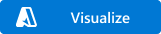빠른 시작: ARM 템플릿을 사용하여 Azure Synapse 작업 영역 만들기
이 ARM(Azure Resource Manager) 템플릿은 기본 Data Lake Storage가 있는 Azure Synapse 작업 영역을 만듭니다. Azure Synapse 작업 영역은 Azure Synapse Analytics의 분석 프로세스에 대한 보안 가능한 협업 경계입니다.
Azure Resource Manager 템플릿은 프로젝트의 인프라 및 구성을 정의하는 JSON(JavaScript Object Notation) 파일입니다. 이 템플릿은 선언적 구문을 사용합니다. 배포를 만들기 위한 프로그래밍 명령 시퀀스를 작성하지 않고 의도한 배포를 설명합니다.
환경이 필수 구성 요소를 충족하고 ARM 템플릿 사용에 익숙한 경우 Azure에 배포 단추를 선택합니다. 그러면 Azure Portal에서 템플릿이 열립니다.
필수 조건
Azure 구독이 없는 경우 시작하기 전에 체험 계정을 만듭니다.
Azure Synapse 작업 영역을 만들려면 사용자의 구독에 Azure 기여자 역할 및 사용자 액세스 관리자 권한 또는 구독의 소유자 역할이 있어야 합니다. 세부 단계에 대해서는 Azure Portal을 사용하여 Azure 역할 할당을 참조하세요.
템플릿 검토
시각화 링크를 선택하여 템플릿을 검토할 수 있습니다. 그런 다음, 템플릿 편집을 선택합니다.
템플릿은 다음 두 가지 리소스를 정의합니다.
- 스토리지 계정
- 작업 영역
템플릿 배포
다음 이미지를 선택하여 Azure에 로그인하고 템플릿을 엽니다. 이 템플릿은 Synapse 작업 영역을 만듭니다.
다음 값을 입력하거나 업데이트합니다.
- 구독: Azure 구독을 선택합니다.
- 리소스 그룹: 새로 만들기를 선택하고 리소스 그룹에 고유한 이름을 입력하고 확인을 선택합니다. 새 리소스 그룹은 리소스 정리를 용이하게 합니다.
- 지역: 지역을 선택합니다. 예: 미국 중부
- 이름: 작업 영역의 이름을 입력합니다.
- SQL 관리자 로그인: SQL Server의 관리자 사용자 이름을 입력합니다.
- SQL 관리자 암호: SQL Server의 관리자 암호를 입력합니다.
- 태그 값: 기본 값을 적용합니다.
- 검토 및 만들기: 선택합니다.
- 만들기: 선택합니다.
배포되면 추가 권한이 필요합니다.
- Azure Portal에서 작업 영역의 다른 사용자를 작업 영역의 기여자 역할에 할당합니다. 세부 단계에 대해서는 Azure Portal을 사용하여 Azure 역할 할당을 참조하세요.
- Synapse Studio를 사용하여 다른 사용자에게 적절한 Synapse RBAC 역할을 할당합니다.
- Azure Storage 계정의 소유자 역할 멤버는 Azure Synapse 작업 영역 MSI 및 기타 사용자에게 Storage Blob 데이터 기여자 역할을 할당해야 합니다.
다음 단계
Azure Synapse Analytics 및 Azure Resource Manager에 대해 자세히 알아보려면 아래 문서를 참조하세요.
- Azure Synapse Analytics 개요 읽기
- Azure Resource Manager에 대해 자세히 알아보기
- 첫 번째 ARM 템플릿 만들기 및 배포
다음으로 SQL 풀 만들기 또는 Apache Spark 풀 만들기를 수행하여 데이터를 분석하고 살펴볼 수 있습니다.